Селена КомезОбновлено ноябрь 21, 2016
В наши дни все больше и больше людей получают цифровую камеру. Многие из них используют цифровые камеры для записи замечательных моментов. Но кажется, что цифровые снимки легче потерять, чем традиционные пленочные снимки, потому что цифровая камера имеет полезную, но опасную кнопку удаления. может удалить одну или все фотографии мгновенно.
Если вы когда-либо случайно удаляли изображения с карты памяти цифровой камеры, вы не одиноки. Это чувство страха, когда вы навсегда теряете фотографические свидетельства воспоминаний и впечатлений в цифровом формате, может быть устранено - независимо от того, ошиблась ли ваша цифровая камера ( руки малыша), или у вас была кратковременная потеря координации глаз и рук, когда вы столкнулись с фотографиями «Удалить все», не сходите с ума, пожалуйста, успокойтесь.
Android Восстановление данных недавно выпустила новую функцию, которая поддерживает восстановить удаленные фотографии с SD-карты полностью удаленные фотографии и видео на карте памяти SD могут быть восстановлены с помощью этого мощного Android SD Card Восстановление данныхКроме того, эта программа также позволяет восстанавливать файлы с жесткого диска, аппаратного RAID-массива, внешних дисков и т. Д. После сканирования удаленных файлов вы можете выборочно выбирать образы, которые хотите восстановить. Чтобы узнать подробности, выполните следующие действия.


Как восстановить удаленное изображение с цифровой камеры
Шаг 1. Подключите карту памяти к ПК
Пожалуйста, загрузите Android Data Recovery в первый раз, запустите программу и вставьте SD-карту камеры в ПК.
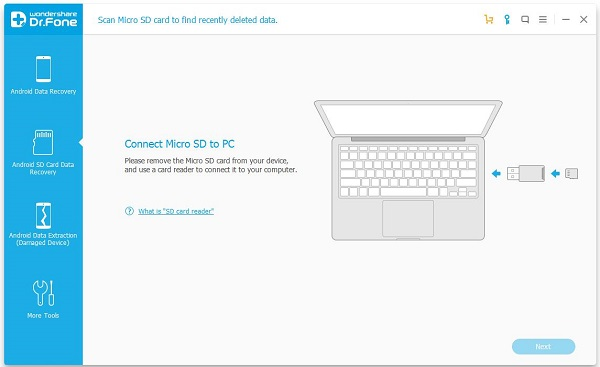
Шаг 2.Scan для удаленного изображения с SD-карты
На левой боковой панели нажмите на опцию «Android SD Card Data Recovery». Затем вам будет предложено, что ваша SD-карта была обнаружена программой. После этого нажмите «Next», чтобы перейти к следующему шагу.
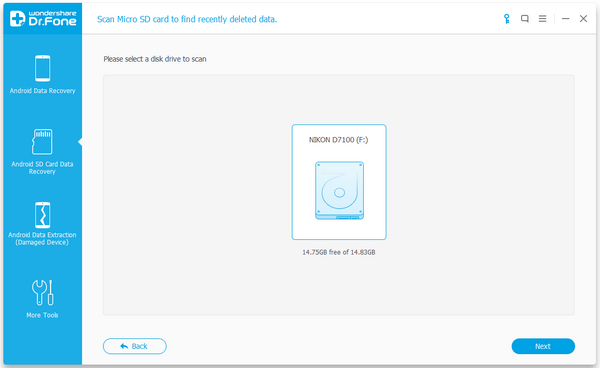
Теперь вам нужно выбрать режим сканирования хранилища, среди которых Стандартный режим и Расширенный режим. Обычно вы можете вернуть удаленное изображение, выбрав «Сканировать на предмет удаленных файлов», что занимает гораздо меньше времени. Затем вам нужно подождать секунду, пока не завершится процесс сканирования.
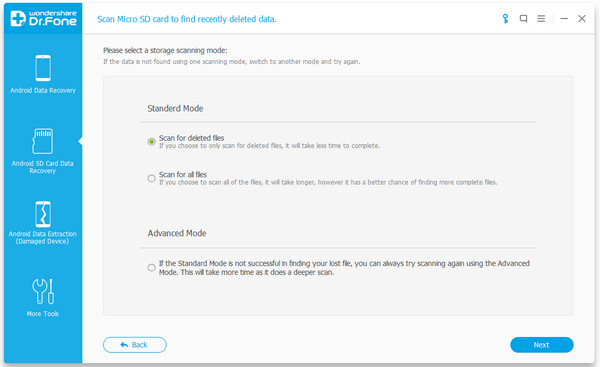
Шаг 3. Восстановление удаленного изображения с SD-карты
После сканирования вы можете увидеть удаленное изображение в списке в программе. Выберите те, которые вы хотите восстановить, и нажмите кнопку «Восстановить», затем сохраните выбранное изображение на компьютер.
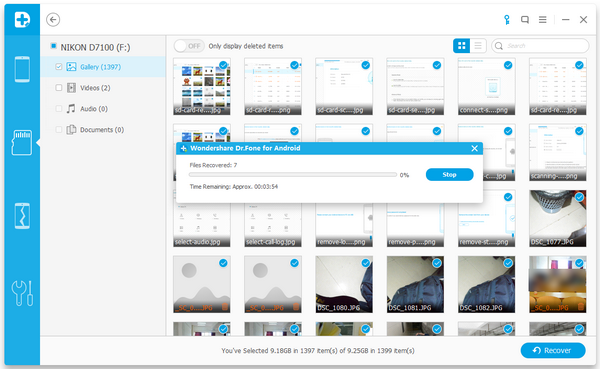


Связанные статьи:
Как в полной мере использовать камеру Samsung Galaxy S7 (Edge)
Как получить больше внутренней памяти от Samsung
Как удалить фотографии из Samsung без восстановления
Как восстановить потерянные данные с Android SD-карты
Как восстановить потерянные данные с Samsung SD Card
Комментарии
подскажите: тебе нужно авторизоваться прежде чем вы сможете комментировать.
Еще нет аккаунта. Пожалуйста, нажмите здесь, чтобы зарегистрироваться.

Загрузка...



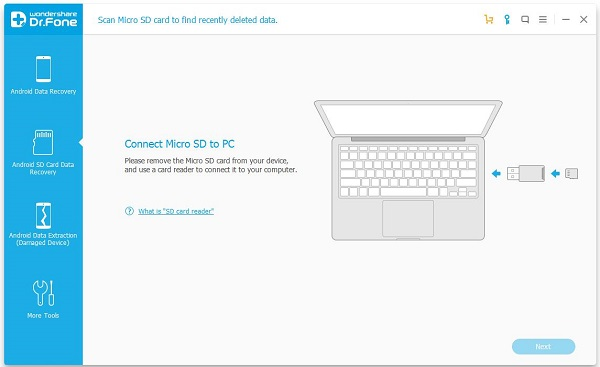
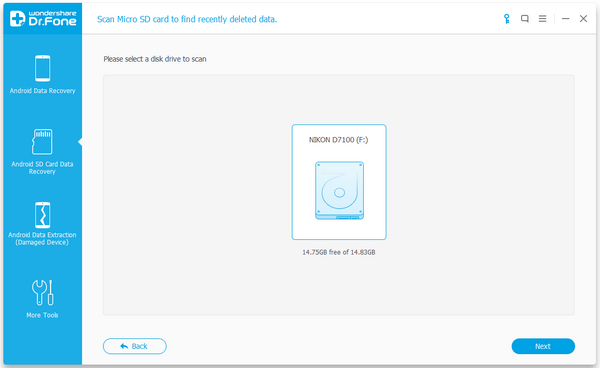
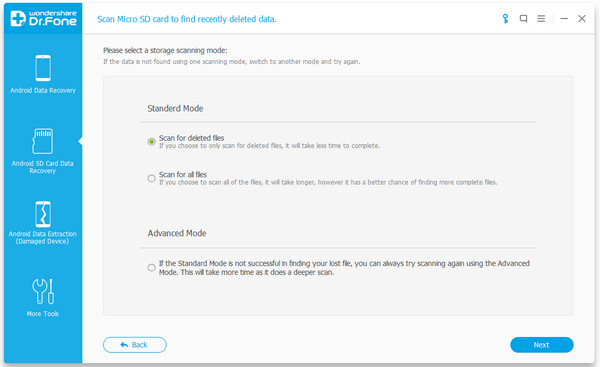
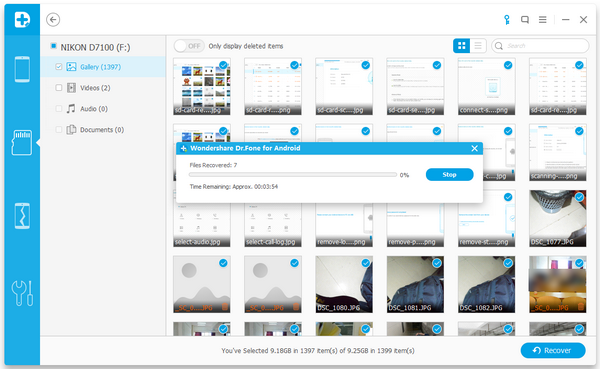








Комментариев пока нет. Скажите что-то...